树莓派设置桌面背景
来源:网络收集 点击: 时间:2024-02-26【导读】:
不管是手机还是电脑,我们都喜欢定制个性化的背景图片,这里分享一个树莓派系统背景图片的设置操作,希望对需要的朋友有帮助。工具/原料more树莓派系统方法/步骤1/5分步阅读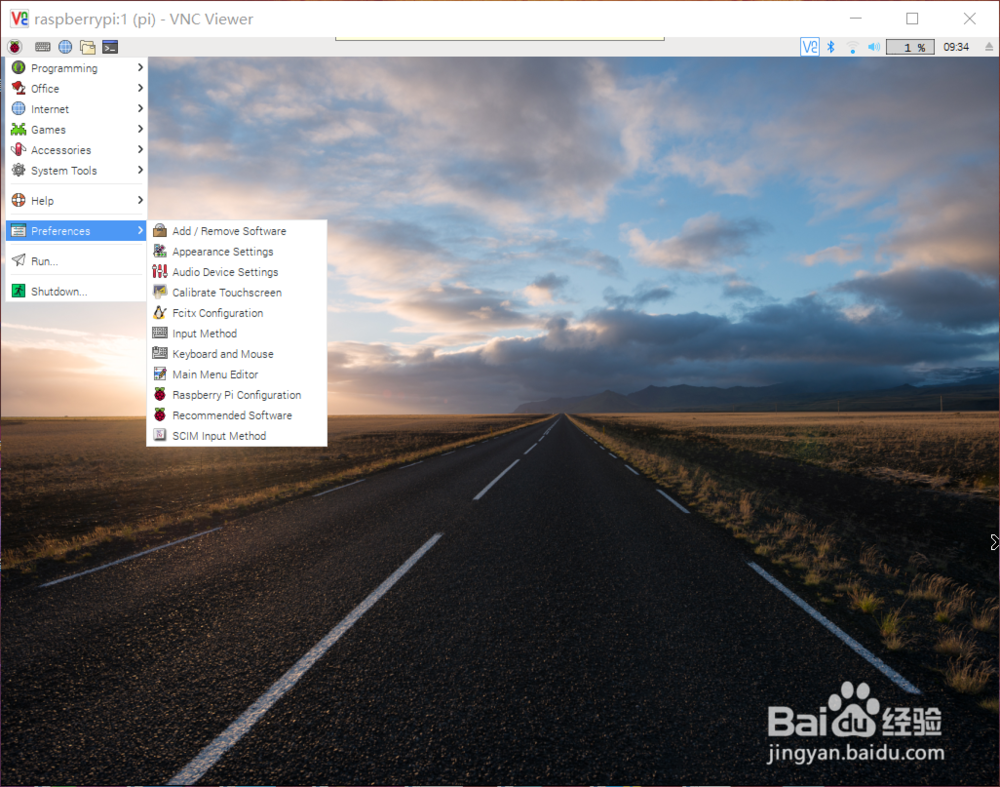 2/5
2/5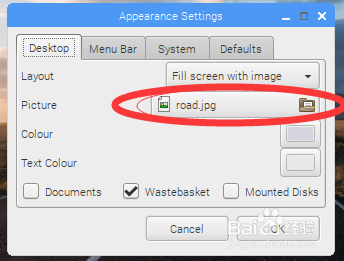 3/5
3/5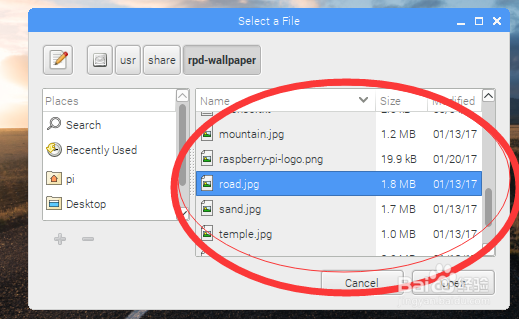
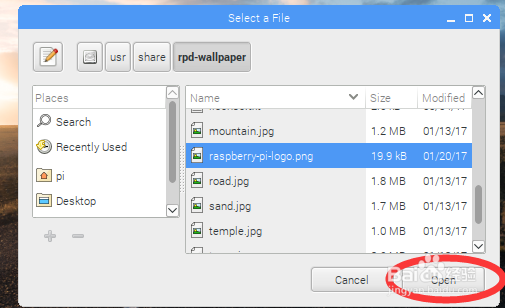 4/5
4/5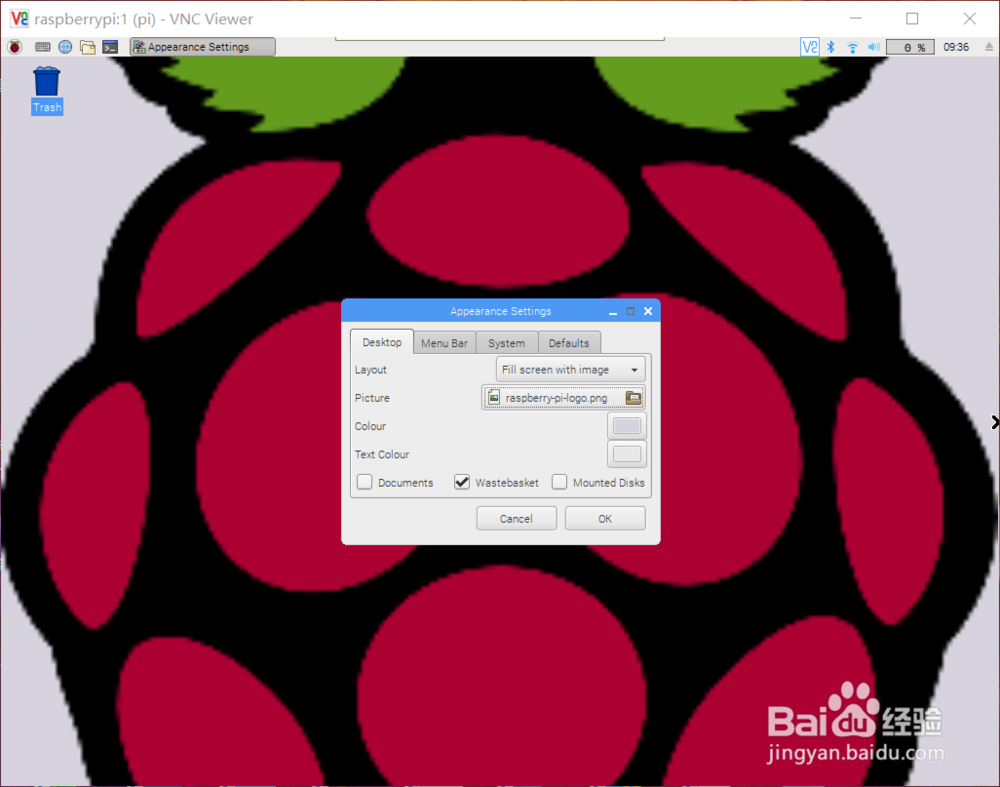 5/5
5/5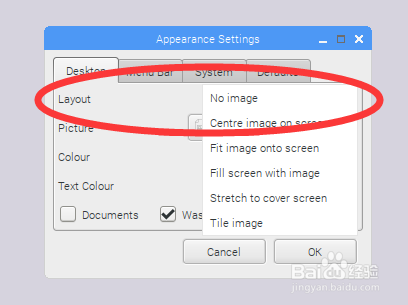 注意事项
注意事项
打开raspberry pi系统,点击工具栏的“草莓”图标(开始按钮),在弹出的列表中一次选择“Preferences” -“Appearance Settings”。
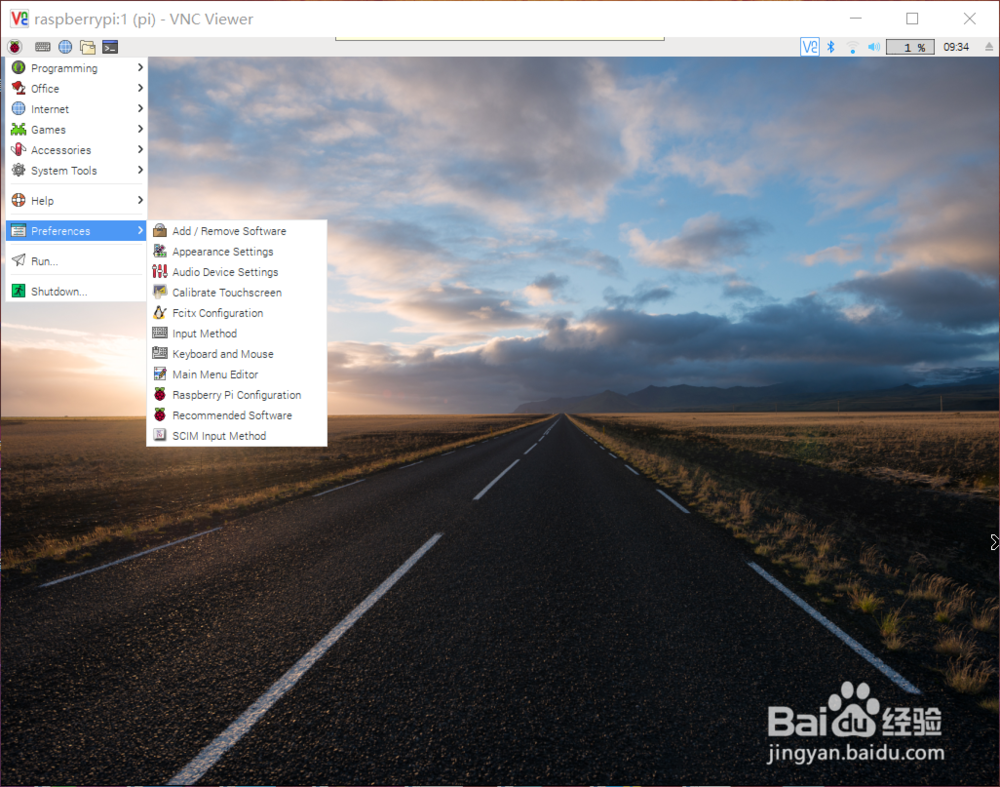 2/5
2/5系统弹出“Apperance Settings”对话框,切换到“Desktop”页,找到“Picture”,点击右侧的文件夹图标可以选择桌面背景图片。
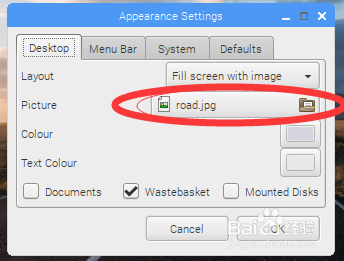 3/5
3/5在弹出的“Select a File”对话框有两个小窗格,左侧是当前文件夹,右侧是可供选择的图片,切换到自己图片所在文件夹选择对应图片点击右下角的“Open”确认。
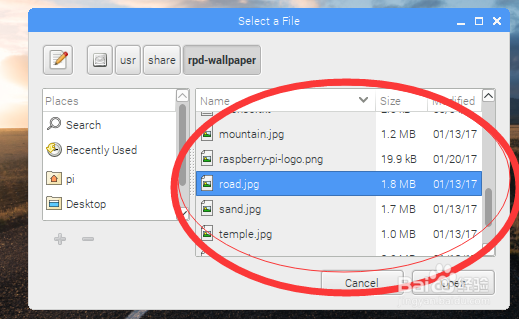
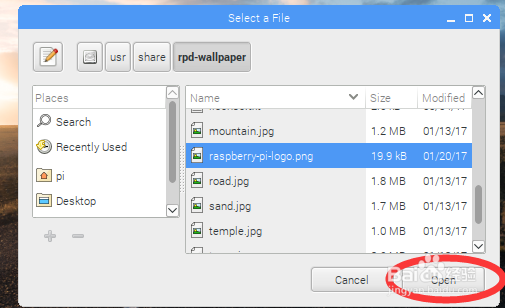 4/5
4/5操作成功后即可看到桌面背景变成自己所选图片了。
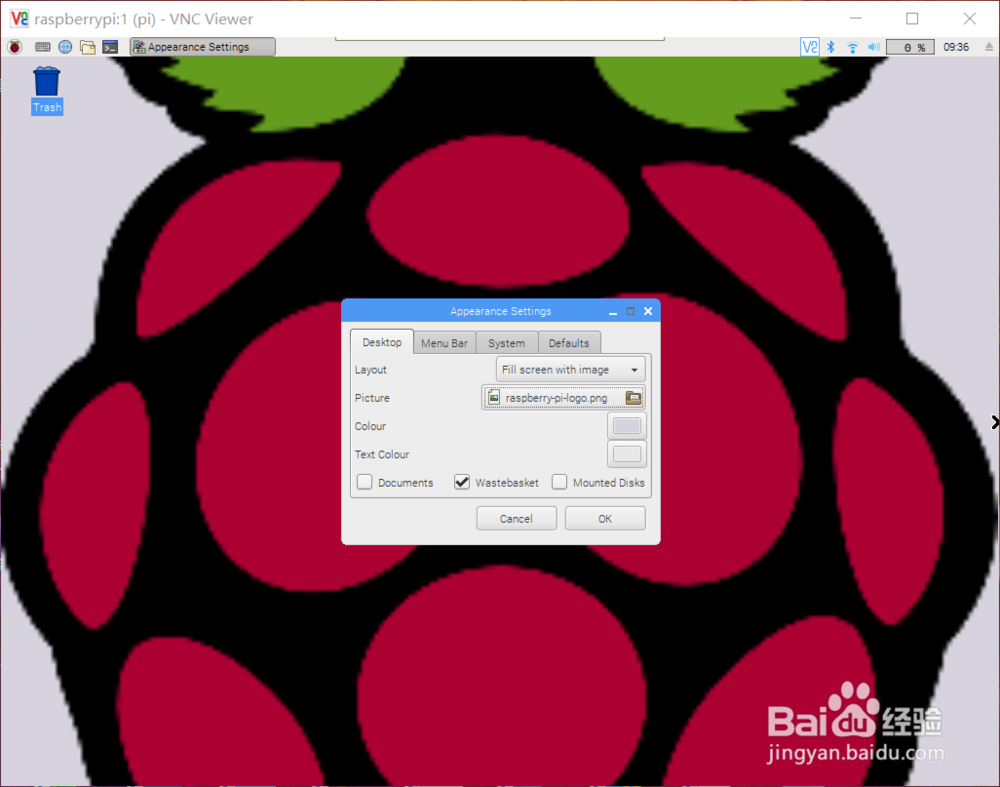 5/5
5/5如果选择图片后没有显示出相应的图片,那么可能是Layout选择了“No Image”导致图片无效,将其设置为“Fill screen with image”即可。
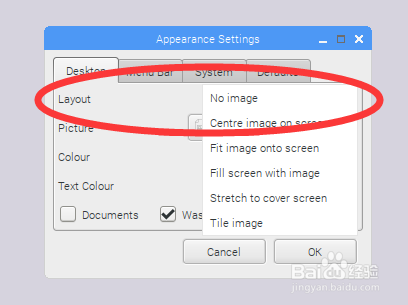 注意事项
注意事项图片铺展的效果可以在Layout中选择。
树莓派RASPBERRY桌面图片系统版权声明:
1、本文系转载,版权归原作者所有,旨在传递信息,不代表看本站的观点和立场。
2、本站仅提供信息发布平台,不承担相关法律责任。
3、若侵犯您的版权或隐私,请联系本站管理员删除。
4、文章链接:http://www.1haoku.cn/art_155402.html
上一篇:微信挂号为什么不能医保支付
下一篇:网易云他人评论记录在哪看
 订阅
订阅